Важно, чтобы вы знали свои варианты резервного копирования вашего устройства. Если вы используете iOS5; iCloud и iTunes могут создавать резервные копии ваших данных на iPhone, iPad или iPod touch. Резервная копия включает в себя купленную музыку, телешоу, приложения и книги, фотографии, видео, данные приложений, сообщения, рингтоны и т. Д.
Резервное копирование с помощью iCloud
Apple предоставляет вам 5 ГБ свободного места для хранения ваших данных, таких как фотографии, сообщения и мелодии звонка. Но вы получаете неограниченное бесплатное хранилище для купленной музыки, телешоу, приложений и книг). Чтобы включить резервное копирование iCloud, просто коснитесь Настройки> iCloud> Резервное копирование и хранение.
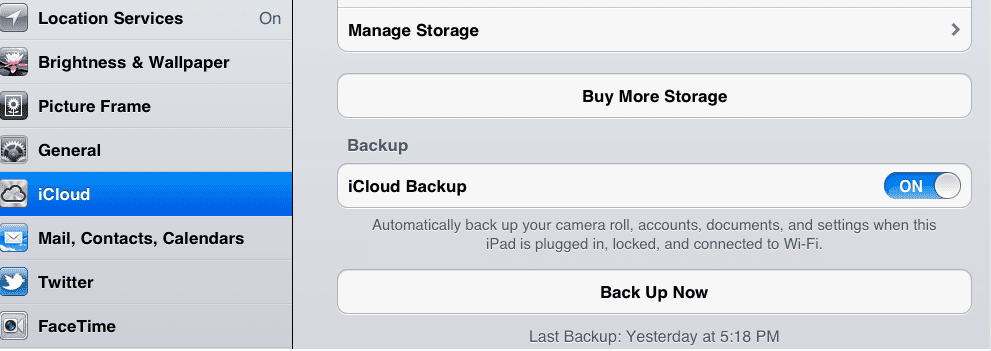
После того, как вы включите этот параметр, ваш iPad / iPhone / iPod Touch будет выполнять ежедневное автоматическое резервное копирование, пока ваше устройство подключено к сети Wi-Fi, подключено к источнику питания и находится в режиме заблокированного экрана. Вы также можете запустить резервное копирование вручную, нажав
Настройки> iCloud> Хранение и резервное копирование and затем коснитесь Резервное копирование сейчас.Если вам нужно больше хранилища iCloud, вы можете приобрести дополнительное хранилище iCloud. Чтобы узнать больше, посетите: http://support.apple.com/kb/HT4874
Резервное копирование через iTunes
Другой вариант резервного копирования - это резервное копирование с помощью iTunes. iTunes может создать файл резервной копии на вашем компьютере. Этот вариант может быть лучше для вас, если вы хотите создать резервную копию без использования соединения Wi-Fi. Если резервное копирование iCloud отключено, синхронизация с iTunes создаст резервные копии вашего устройства iOS. Вы также можете выполнить резервное копирование, щелкнув правой кнопкой мыши (удерживая клавишу Control) устройство iOS в iTunes в разделе «Устройства» и выбрав Резервное копирование. Обратите внимание, что iTunes не будет выполнять автоматическое резервное копирование, если вы используете iCloud.
Файлы резервных копий iTunes на вашем компьютере расположены:
Mac:~ / Библиотека / Поддержка приложений / MobileSync / Резервное копирование /
Windows XP: \ Documents and Settings \ (имя пользователя) \ Application Data \ Apple Computer \ MobileSync \ Backup \
Окна Vista и Windows 7: \ Users \ (имя пользователя) \ AppData \ Roaming \ Apple Computer \ MobileSync \ Backup \
Как удалить резервную копию, созданную iTunes
Вы можете удалить резервную копию iTunes, открыв настройки iTunes (Windows: выберите «Правка»> «Настройки»; Mac: выберите «iTunes»> «Настройки»), затем щелкните устройства, на которых можно найти резервную копию устройства iOS, которое вы хотите удалить, и нажмите «Удалить резервную копию».
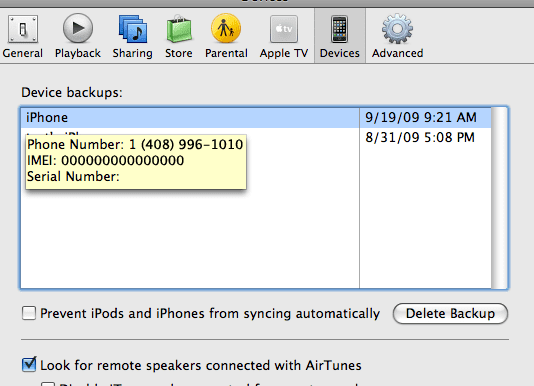

Одержимый технологиями с самого начала появления A / UX в Apple, Судз (Словакия) отвечает за редакционное руководство AppleToolBox. Он живет в Лос-Анджелесе, штат Калифорния.
Судз специализируется на освещении всего, что связано с macOS, за прошедшие годы изучив десятки разработок для OS X и macOS.
В прошлом Судз помогал компаниям из списка Fortune 100 в их стремлении к технологической трансформации и трансформации бизнеса.